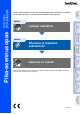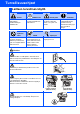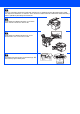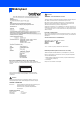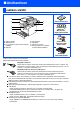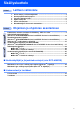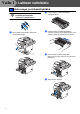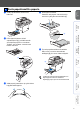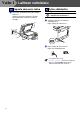Laitteen valmistelu Windows® USB Vaihe 1 USB Verkon järjestelmänvalvojat Pidä tämä Pika-asennusopas, Käyttöopas ja laitteen mukana toimitettu CD-ROM-levy tallessa, jotta voit aina tarvittaessa katsoa ohjeita. -verkko Asennus on valmis! Windows® -verkko Ohjainten ja ohjelmien asentaminen Ohjainten ja ohjelmien asentaminen Macintosh® Vaihe 2 Windows NT® 4.
Turvallisuusohjeet Laitteen turvallinen käyttö Varoitus Noudata näitä varoituksia mahdollisten henkilövahinkojen välttämiseksi. Sopimaton asetus Sopimaton asetus varoittaa sellaisista laitteista ja toiminnoista, joita ei voi käyttää tämän laitteen kanssa. Sähkövaara Sähkövaara -kuvake varoittaa mahdollisesta sähköiskusta. Vinkki Kuuma pinta Kuuma pinta -kuvake varoittaa koskemasta laitteen osia, jotka ovat kuumia.
Älä siivoa roiskunutta väriainetta pölynimurilla. Väriaineesta voi nimittäin aiheutua kipinöintiä imurin sisällä, jolloin tulipalon mahdollisuus on olemassa. Siivoa väriaine huolellisesti kuivalla, nukkaamattomalla kankaalla ja hävitä se paikallisen jätemääräysten mukaisesti. Onnettomuuksien välttämiseksi käsiä ei saa laittaa laitteen reunalle valotustason kannen alle. Onnettomuuksien välttämiseksi kuvassa olevaa tummennettua osaa ei saa koskea sormin.
Määräykset Varoitus TÄRKEÄÄ - oman turvallisuutesi vuoksi Turvallisen toiminnan varmistamiseksi laitteen mukana toimitettu sähköjohto tulee liittää ainoastaan tavalliseen maadoitettuun pistorasiaan. Myös laitteen kanssa käytettävien jatkojohtojen on oltava maadoitettua tyyppiä ja taattava riittävä maadoitus. Väärin kytketyt jatkojohdot voivat aiheuttaa henkilövahinkoja ja laitteen vahingoittumisen.
■ Aloittaminen Laatikon sisältö 1 2 8 7 Pika-asennusopas 3 4 6 5 1. Arkinsyöttölaite 2. Ohjauspaneeli 3. Luovutusalustan (tulostepuoli alaspäin) tukiläppä 4. Etukansi 5. Paperikasetti 6. Virtakytkin 7. Valotustason kansi 8. Arkinsyöttölaitteen asiakirjan CD-ROM-levyt Windows®Macintosh® käyttöjärjestelmille Sähköjohdot Tanskaa varten Muita varten luovutusalustan tukiläppä Rumpu ja värikasettiyksikkö Laatikon sisältö vaihtelee maasta riippuen. Säilytä kaikki pakkausmateriaalit ja laatikko.
Ohjauspaneeli DCP-8060 1 9 2 3 8 4 7 5 6 DCP-8065DN 1 9 2 3 8 4 7 5 6 1 Tila-merkkivalo 2 Nestekidenäyttö 3 Valikkonäppäimet 4 Valintanäppäimet 5 Stop/Exit (Lopeta/poistu) -näppäin 6 Start (Aloita) -näppäin 7 Kopiointinäppäimet 8 Scan (Skannaus) -näppäin 9 Tulostusnäppäimet Lisätietoja ohjauspaneelista on Käyttöoppaan luvussa 1 kohdassa Ohjauspaneelin esittely.
Sisällysluettelo Laitteen valmistelu Vaihe 1 1. 2. 3. 4. 5. 6. Vaihe 2 Aseta rumpu ja värikasettiyksikkö .................................................................. 4 Aseta paperikasettiin paperia .......................................................................... 5 Vapauta skannerin lukko .................................................................................. 6 Kytke sähköjohto ..............................................................................................
Vaihe 1 Laitteen valmistelu 1 Aseta rumpu ja värikasettiyksikkö Älä kytke liitäntäkaapelia. Liitäntäkaapeli kytketään ohjelmistoa asennettaessa. 1 Avaa etukansi painamalla etukannen avauspainiketta (1). (1) 4 2 Poista rumpu ja värikasettiyksikkö suojapussistaan. 3 Heiluta rumpu ja värikasettiyksikköä varovasti useita kertoja sivulta sivulle, jotta väriaine jakaantuu tasaisesti sen sisällä. 4 Aseta rumpu ja värikasettiyksikkö laitteeseen ja paina, kunnes se napsahtaa paikalleen.
Vedä paperikasetti kokonaan ulos laitteesta. 4 Aseta paperi kasettiin. Varmista, että paperit ovat tasaisesti ja etteivät ne ylitä yläreunan merkkiä (1). Windows® USB 1 Laitteen valmistelu 2 Aseta paperikasettiin paperia Paina paperiohjaimen sinistä vapautusvipua (1), ja säädä samalla sivuohjaimet paperin koon mukaan. Tarkista, että ohjaimet ovat tukevasti kasetin aukoissa. 5 Windows NT® 4.
Vaihe 1 Laitteen valmistelu 3 Vapauta skannerin lukko 1 Avaa lukko työntämällä vipu (1) esitettyyn suuntaan. (Harmaa skannerin lukitusvipu sijaitsee takavasemmalla valotustason kannen alla (2).) 4 Kytke sähköjohto Älä kytke rinnakkais- tai USBkaapelia tässä vaiheessa. 1 Varmista, että virta on katkaistu virtakytkimestä. Kytke sähköjohto laitteeseen. 2 Kytke sähköjohto pistorasiaan. Kytke virta virtakytkimestä.
Select Language a English Français b Deutsch Select ab & OK Valitse haluamasi kieli painamalla ja paina sitten OK. Näyttö kehottaa sinua vahvistamaan valinnan. 1 2 3 4 Laitteen valmistelu Paina Menu. Paina 1. Paina 6. Lisää kontrastia painamalla . —TAI— Pienennä kontrastia painamalla Paina OK. . Windows NT® 4.0 -rinnakkaisliitäntä Valitse kieli Suomi 1.Kyllä 2.Ei Syötä numero Windows® -verkko Jos näytössä näkyy oikea kieli, paina 1.
Vaihe 2 Ohjainten ja ohjelmien asentaminen Pakkauksen mukana toimitettu CD-ROM-levy “MFL-Pro Suite” CD-ROM-levyn sisältö on seuraava: Asenna MFL-Pro Suite Voit asentaa MFL-Pro Suite -ohjelmiston sekä monitoimiohjaimia. Asenna valinnaiset sovellukset Voit asentaa MFL-Pro Suite -ohjelman apuohjelmia. Ohjeet Lue Käyttöopas ja muut ohjeet PDF-muodossa (katseluohjelma toimitettu levyllä). CD-ROM-levyllä olevaan Käyttöoppaaseen sisältyy Ohjelmiston käyttöopas ja Verkkokäyttäjän opas.
Vaihe 2 Ohjainten ja ohjelmien asentaminen Laitteen valmistelu Siirry sille sivulle, jossa käsitellään tietokoneesi käyttöjärjestelmää ja käyttämäsi liitäntäkaapelia. Uusimmat ohjaimet ja parhaat ratkaisut ongelmiin ja vastaukset kysymyksiin saat Brother Solutions Centeristä. Napsauta ohjaimen osoitelinkkiä tai avaa web-sivu http://solutions.brother.com Windows® -rinnakkaisliitäntä Windows® USB USB-kaapelin käyttäjät..............................................
Vaihe 2 Ohjainten ja ohjelmien asentaminen USB-liitäntäkaapelin käyttäjät (Windows® 98/98SE/Me/2000 Professional/XP/XP Professional x64 Edition) Varmista, että olet noudattanut kaikkia ohjeita vaiheessa 1 Laitteen valmistelu sivuilla 4–7. Sulje kaikki mahdolliset sovellukset ennen MFL-Pro Suiten asentamista. 1 5 Luettuasi ja hyväksyttyäsi ScanSoft® PaperPort® SE -käyttöoikeussopimuksen napsauta Kyllä. Sammuta laite ja irrota verkkovirrasta (ja tietokoneesta, jos olet jo kytkenyt liitäntäkaapelin).
Laitteen valmistelu Kun näyttöön tulee tämä ikkuna, kytke USBkaapeli ensin tietokoneeseen ja sitten laitteeseen. Asennusikkuna tulee näyttöön muutaman sekunnin kuluttua. Brother-ohjainten asennus alkaa automaattisesti. Asennusikkunat tulevat näyttöön toinen toisensa jälkeen. Odota hetki, jotta kaikki ikkunat tulevat näyttöön. (Windows® XP) Windows® USB 8 0 Kun Internet-rekisteröinti tulee näyttöön, tee valintasi ja seuraa näytön ohjeita. Huom! Brother-laitetta ei voi rekisteröidä Suomesta.
Vaihe 2 Ohjainten ja ohjelmien asentaminen Rinnakkaiskaapelin käyttäjät (Windows® 98/98SE/Me/2000 Professional/XP/XP Professional x64 Edition) Varmista, että olet noudattanut kaikkia ohjeita vaiheessa 1 Laitteen valmistelu sivuilla 4–7. Sulje kaikki mahdolliset sovellukset ennen MFL-Pro Suiten asentamista. 1 5 Luettuasi ja hyväksyttyäsi ScanSoft® PaperPort® SE -käyttöoikeussopimuksen napsauta Kyllä. Sammuta laite ja irrota verkkovirrasta (ja tietokoneesta, jos olet jo kytkenyt liitäntäkaapelin).
Kun näyttöön tulee tämä ikkuna, kytke rinnakkaiskaapeli ensin tietokoneeseen ja sitten laitteeseen. 0 Laitteen valmistelu 8 Jos olet Windows® 98/98SE/Me/ 2000 Professional -käyttäjä, napsauta Seuraava. (Windows® XP) ÄLÄ yritä sulkea näitä ikkunoita asennuksen aikana. A Kun Internet-rekisteröinti tulee näyttöön, tee valintasi ja seuraa näytön ohjeita. Huom! Brother-laitetta ei voi rekisteröidä Suomesta.
Vaihe 2 Ohjainten ja ohjelmien asentaminen Rinnakkaiskaapelin käyttäjät (Windows® 98/98SE/Me/2000 Professional/XP/XP Professional x64 Edition) C Brother-ohjainten asennus alkaa välittömästi tietokoneen käynnistyttyä uudelleen. Seuraa näytön ohjeita. (Windows® 2000 Professional/XP/ XP Professional x64 Edition käyttöjärjestelmä, kirjaudu sisään järjestelmänvalvojan oikeuksin.) Kun tietokone on käynnistynyt uudelleen, Asennusdiagnostikka käynnistyy automaattisesti.
Laitteen valmistelu Windows NT® 4.0 Workstation käyttäjät 6 CD-ROM-levyn päävalikko tulee näyttöön. Napsauta Asenna MFL-Pro Suite. Sammuta laite ja irrota se verkkovirrasta. Käynnistä tietokone. Sinun on kirjauduttava sisään järjestelmänvalvojan oikeuksilla. ÄLÄ kytke sähköjohtoa ennen kuin olet kytkenyt rinnakkaiskaapelin. Laite saattaa vahingoittua. 3 Kytke rinnakkaiskaapeli ensin tietokoneeseen ja sitten laitteeseen.
Vaihe 2 Ohjainten ja ohjelmien asentaminen Windows NT® 4.0 Workstation käyttäjät 8 Kun Brother MFL-Pro Suite - ohjelmiston Lisenssisopimus -ikkuna tulee näyttöön, napsauta Kyllä, jos hyväksyt lisenssisopimuksen. 9 Valitse Normaali (DCP-8060) tai Paikallinen liitäntä (DCP-8065DN) ja napsauta sen jälkeen Seuraava. Asennus jatkuu. (DCP-8060) (DCP-8065DN) Jos haluat asentaa PS-ohjaimen (BR-Script 3 -ohjain), valitse Mukautettu asennus ja seuraa näytön ohjeita.
Verkkokaapelin käyttäjät (vain DCP-8065DN) Laitteen valmistelu (Windows® 98/98SE/Me/NT4.0/2000 Professional/XP/XP Professional x64 Edition) Varmista, että olet noudattanut kaikkia ohjeita vaiheessa 1 Laitteen valmistelu sivuilla 4–7. 6 Liitä verkkokaapeli ensin laitteeseen ja sitten keskittimen vapaaseen porttiin. Käynnistä tietokone. (Windows® 2000 Professional/XP/ XP Professional x64 Edition/ Windows NT® 4.0, kirjaudu sisään järjestelmänvalvojan oikeuksin.
Vaihe 2 Ohjainten ja ohjelmien asentaminen Verkkokaapelin käyttäjät (vain DCP-8065DN) (Windows® 98/98SE/Me/NT4.0/2000 Professional/XP/XP Professional x64 Edition) 9 Valitse Verkkoliitäntä ja napsauta sen jälkeen Seuraava. B Jollei laitetta ole vielä konfiguroitu verkkoon, näyttöön tulee seuraava ikkuna. Napsauta OK. Näyttöön tulee Määritä IPosoite -ikkuna. Syötä verkkosi IPosoitetiedot näytön ohjeiden mukaan.
Laitteen valmistelu 1 2 5 5 Mikäli sinulla on vielä ongelmia verkkoyhteyden kanssa, napsauta Lisää-painiketta. 6 Syötä seuraavat tiedot lisätäksesi portin 137 verkkoskannausta varten: 1) Kohdassa Palvelun kuvaus: - Syötä mikä tahansa kuvaus, esimerkiksi “Brother- portti” (ilman heittomerkkejä). 2) Kohdassa Tätä palvelua isännöivä tietokone. Nimi tai IP-osoite (esimerkiksi 192.168.0.12): - Syötä “Localhost” (ilman heittomerkkejä).
Vaihe 2 Ohjainten ja ohjelmien asentaminen USB-kaapelin käyttäjät Mac OS® 9.1–9.2 Varmista, että olet noudattanut kaikkia ohjeita vaiheessa 1 Laitteen valmistelu sivuilla 4–7. 1 2 3 4 5 20 Sammuta laite ja irrota verkkovirrasta (ja Macintosh®-tietokoneesta, jos olet jo kytkenyt liitäntäkaapelin). 6 Seuraa näytön ohjeita ja käynnistä Macintosh®-tietokoneesi uudelleen. 7 Kytke USB-kaapeli ensin Macintosh®tietokoneeseen ja sitten laitteeseen. Käynnistä Macintosh®.
Laitteen valmistelu Mac OS® 9.1 - 9.2. eivät tue ControlCenter2 ohjelmaa. Asenna Presto!® PageManager® osoittamalla Presto! PageManager kuvaketta ja seuraa näytön ohjeita. Valokuvien ja alkuperäiskappaleiden skannaaminen, jakaminen ja järjestäminen on helppoa Presto!® PageManager®-ohjelmalla. Presto!® PageManager® -ohjelma on asennettu ja asennus on suoritettu loppuun. Verkon järjestelmänvalvojat A USB MFL-Pro Suite, tulostinohjain ja skannerin ohjain on nyt asennettu.
Vaihe 2 Ohjainten ja ohjelmien asentaminen USB-kaapelin käyttäjät Mac OS® X 10.2.4 tai uudempi Varmista, että olet noudattanut kaikkia ohjeita vaiheessa 1 Laitteen valmistelu sivuilla 4–7. Mac OS® X 10.2.0–10.2.3 -käyttäjien on päivitettävä järjestelmäksi Mac OS® X 10.2.4 tai uudempi. (Uusimmat tiedot Mac OS® X käyttöjärjestelmästä saat osoitteesta http://solutions.brother.com) 1 22 5 Käynnistä ohjelmiston asennus osoittamalla MFL-Pro Suite.
Laitteen valmistelu A Kaksoisosoita Lisäohjelmat -kansiota. B Kaksoisosoita Kirjoittimen asetustyökalu -kuvaketta. Laitetta EI SAA kytkeä näppäimistön USB-porttiin tai virrattomaan USBkeskittimeen. C 9 Osoita Lisää. Valitse USB ja osoita sen jälkeen OK. Jos olet Mac OS® X 10.2.4–10.3.x käyttäjä ➝ Siirry kohtaan D Osoita Siirry ja valitse Ohjelmat. Jos olet Mac OS® X 10.4 -käyttäjä, ➝ Siirry kohtaan E Verkon järjestelmänvalvojat 0 USB Jos olet Mac OS® 10.2.
Vaihe 2 Ohjainten ja ohjelmien asentaminen USB-kaapelin käyttäjät D Valitse USB. E Valitse oma mallisi ja osoita Lisää. Mac OS® X 10.2.4 – 10.3 -käyttäjät: Mac OS® X 10.4:n tai uudemman käyttäjät: F Osoita Kirjoittimen asetustyökalu ja valitse Lopeta Kirjoittimen asetustyökalu. MFL-Pro Suite, tulostinohjain, skannerin ohjain ja Brother ControlCenter2 on nyt asennettu. 24 G Asenna Presto!® PageManager® osoittamalla Presto! PageManager kuvaketta ja seuraa näytön ohjeita.
Laitteen valmistelu Verkkokaapelin käyttäjät (ainoastaan DCP-8065DN) Mac OS® 9.1–9.2 4 Asenna tulostinohjain kaksoisosoittamalla Start Here OS 9.1-9.2 -kuvaketta. Jos näyttöön tulee kielivalintaikkuna, osoita Suomi. Kytke verkkokaapeli ensin laitteeseen ja sitten keskittimen vapaaseen porttiin. 8 Kytke sähköjohto verkkovirtaan ja käynnistä laite. 9 Avaa Omena®-valikko ja valitse Valitsija. Käynnistä ohjelmiston asennus osoittamalla MFL-Pro Suite.
Vaihe 2 Ohjainten ja ohjelmien asentaminen Verkkokaapelin käyttäjät (ainoastaan DCP-8065DN) 0 Osoita Brother Laser (IP) -kuvaketta ja valitse sen jälkeen BRN_XXXXXX. Sulje Valitsija. XXXXXX ovat Ethernet-osoitteen kuusi viimeistä numeroa. MFL-Pro Suite ja tulostinohjain on nyt asennettu. Mac OS® 9.1–9.2 -käyttöjärjestelmät eivät tue ControlCenter2-ohjelmaa. A Asenna Presto!® PageManager® osoittamalla Presto! PageManager kuvaketta ja seuraa näytön ohjeita.
Laitteen valmistelu Verkkokaapelin käyttäjät (ainoastaan DCP-8065DN) Mac OS® X 10.2.4 tai uudempi Varmista, että olet noudattanut kaikkia ohjeita vaiheessa 1 Laitteen valmistelu sivuilla 4–7. 2 3 Käynnistä Macintosh®. 4 Asenna tulostinohjain ja skannerin ohjain kaksoisosoittamalla Start Here OSX kuvaketta. Jos näyttöön tulee kielivalintaikkuna, osoita Suomi. 5 Käynnistä ohjelmiston asennus osoittamalla MFL-Pro Suite. 6 Seuraa näytön ohjeita ja käynnistä Macintosh®-tietokoneesi uudelleen.
Vaihe 2 Ohjainten ja ohjelmien asentaminen Verkkokaapelin käyttäjät (ainoastaan DCP-8065DN) 9 Valitse Verkko ja osoita sen jälkeen OK. 0 Jos haluat käyttää laitteessa Scan näppäintä, muista laittaa rasti Rekisteröi tietokoneesi laitteen Scan totoimintoihin -ruutuun. Sinun on annettava haluamasi nimi Macintosh® tietokoneelle Näyttönimi-kenttään. Syöttämäsi nimi näkyy laitteen näytöllä, kun painat Scan näppäintä ja valitset skannausasetuksen. Voit syöttää enintään 15 merkkiä pitkän nimen.
Laitteen valmistelu I Jos olet Mac OS® X 10.2.4–10.3.x käyttäjä ➝ Siirry kohtaan G MFL-Pro Suite, tulostinohjain, skannerin ohjain ja ControlCenter2 on nyt asennettu. Lisäverkkotoimintojen, kuten LDAP ja Skannaus FTP:lle, määrittelemisestä, katso CD-ROM-levyllä oleva Verkkokäyttäjän opas. J H Asenna Presto!® PageManager® osoittamalla Presto! PageManager kuvaketta ja seuraa näytön ohjeita. Valitse oma mallisi ja osoita Lisää. Mac OS® X 10.2.4 – 10.3 -käyttäjät: Mac OS® X 10.
■ Verkkokäyttäjät ja järjestelmänvalvojat (vain DCP-8065DN) BRAdmin Professional -määritysapuohjelma (Windows® -käyttäjät) BRAdmin Professional -määritysapuohjelma Windows®:ille on suunniteltu hallitsemaan verkkoon liitettyjä Brother-laitteita, kuten verkkovalmiita monitoimilaitteita ja/tai verkkovalmiita tulostimia lähiverkkoympäristössä (LAN). Lisätietoa BRAdmin Professional ja BRAdmin Light -apuohjelmasta saat osoitteesta http://solutions.brother.
Windows® USB Kaksoisnapsauta uutta laitetta. Syötä IP-osoite, Aliverkon peite ja Yhdyskäytävä ja napsauta sitten OK painiketta. 5 Osoitetiedot tallentuvat laitteeseen. Windows NT® 4.0 -rinnakkaisliitäntä 4 Windows® -rinnakkaisliitäntä Tulostuspalvelimen oletussalasana on “access”. Voit muuttaa salasanaa BRAdmin Professional -apuohjelman tai internetselaimen avulla. Windows® -verkko Lisätietoa verkonhallinnasta saat ohjelmavalikon Verkkokäyttäjän oppaasta tai osoitteesta http://solutions.brother.
BRAdmin Light -määritysapuohjelma (Mac OS® X -käyttäjät) Brother BRAdmin Light -ohjelma on Java™ -sovellus, joka on suunniteltu Apple Mac OS® X ympäristöä varten. Se tukee joitain Windows BRAdmin Professional -ohjelman toimintoja. Voit esimerkiksi BRAdmin Light –ohjelman avulla muuttaa joitain Brotherin verkkovalmiiden tulostimien ja monitoimilaitteiden verkkoasetuksia. BRAdmin Light -ohjelma asennetaan automaattisesti MFL-Pro Suiten asennuksen yhteydessä.
■ Lisävarusteet ja tarvikkeet Laitteen valmistelu Lisävarusteet Laitteeseen voidaan liittää seuraavat lisävarusteet. Niiden avulla voit laajentaa laitteen käyttömahdollisuuksia. Lisäpaperikasetti Muisti Lisäpaperikasettiyksikkö laajentaa kokonaispaperimäärän 500 arkkiin. Windows® -rinnakkaisliitäntä Windows® USB LT-5300 Voit lisätä muistia asentamalla (144-pinninen DIMM) muistikortin. Lisätietoja on Käyttöoppaan luvussa B kohdassa Muistikortti. Windows NT® 4.
Tavaramerkit Brother-logo on Brother Industries Ltd:n rekisteröity tavaramerkki. Brother on Brother Industries Ltd:n rekisteröity tavaramerkki. Multi-Function Link on Brother International Corporationin rekisteröity tavaramerkki. © 2006 Brother Industries Ltd. Kaikki oikeudet pidätetään. Windows, Microsoft ja Windows NT ovat Microsoftin rekisteröityjä tavaramerkkejä Yhdysvalloissa ja muissa maissa. Macintosh on Apple Computer, Inc:n rekisteröity tavaramerkki.
FIN